Свойства диаграммы позволяют вам задать как ваш Stateflow® стройте диаграмму интерфейсов с Simulink® модель. Можно задать свойства диаграммы в Property Inspector, Model Explorer или диалоговом окне Свойств диаграммы.
Использовать Property Inspector:
Откройте Property Inspector. Во вкладке Modeling выберите Property Inspector.
Щелкните в графике.
В Property Inspector отредактируйте свойства диаграммы.
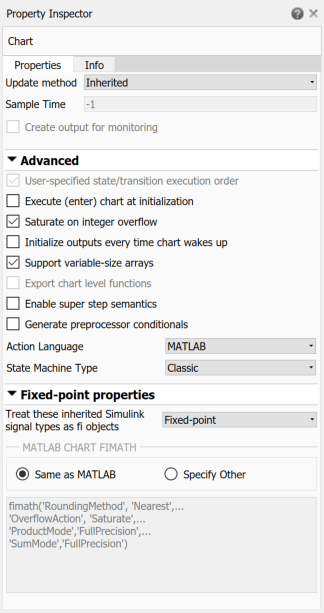
Использовать Model Explorer:
Откройте Model Explorer. Во вкладке Modeling выберите Model Explorer.
В панели Model Hierarchy выберите график.
В панели Chart отредактируйте свойства диаграммы.
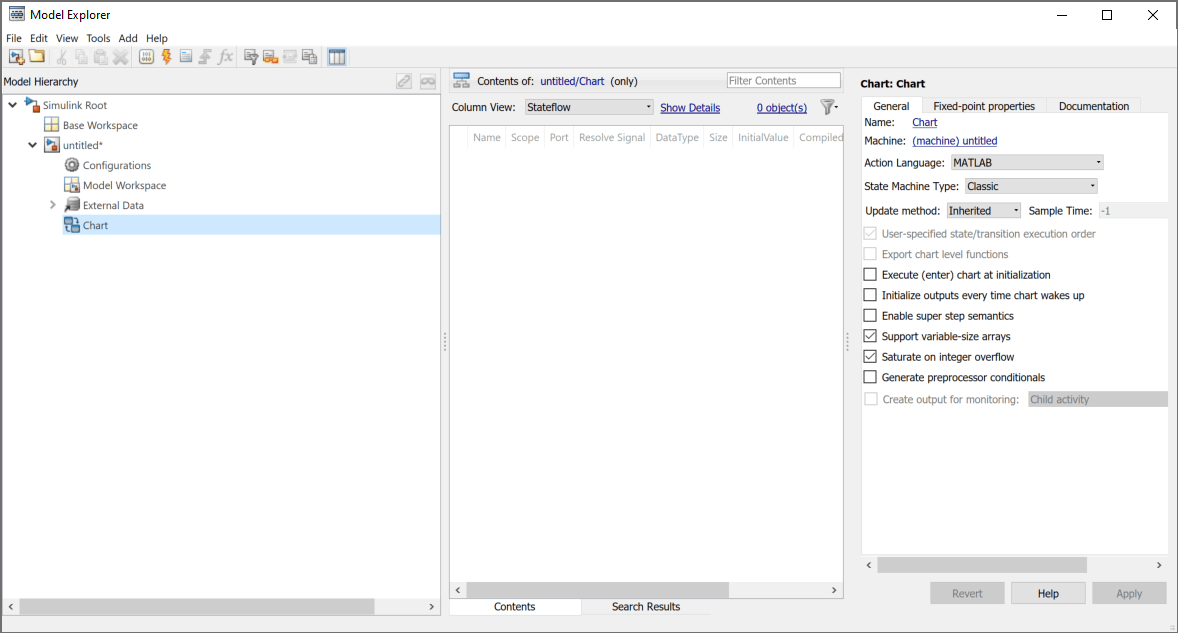
Использовать диалоговое окно Свойств диаграммы:
Щелкните правой кнопкой по графику.
Выберите Properties.
Отредактируйте свойства диаграммы.
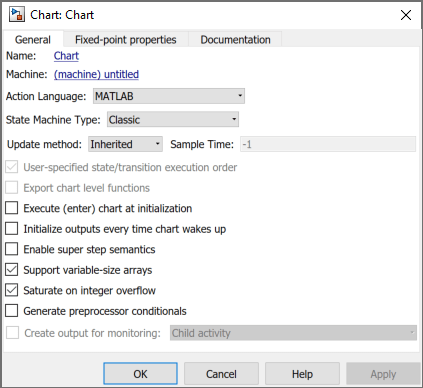
Можно также задать свойства диаграммы программно при помощи Stateflow.Chart объекты. Для получения дополнительной информации о Stateflow программируемый интерфейс, см. Обзор API Stateflow.
Можно установить следующие свойства диаграммы в:
Основные разделы и разделы Advanced Property Inspector.
Вкладка General Model Explorer или диалогового окна Свойств диаграммы.
Имя графика (только для чтения). Когда вы кликаете по гиперссылке имени графика, график открывается в редакторе Stateflow.
Имя Подсистемы Simulink (только для чтения). Когда вы кликаете по гиперссылке имени машины, диалоговое окно свойств Machine открывается. Это свойство не доступно в Property Inspector.
Язык действия, который задает синтаксис для состояния и действий перехода в графике. Опции включают:
MATLAB
C
Значением по умолчанию является MATLAB. Для получения дополнительной информации смотрите Различия Между MATLAB и C как Синтаксис языка Действия.
Тип семантики конечного автомата, чтобы реализовать. Опции включают:
Classic
Mealy
Moore
Классические графики обеспечивают полный набор семантики Stateflow. Мучнистый и графики Мура используют подмножество их семантика. Значением по умолчанию является Classic. Для получения дополнительной информации см. Обзор машин Мили и Мура.
Метод, которым симуляция обновляется или будит график в модели Simulink.
| Установка | Описание |
|---|---|
Inherited | Вход из модели Simulink определяет, когда график просыпается во время симуляции (значение по умолчанию). Если входные события определены для графика, диаграмма Stateflow явным образом инициирована сигналом на его триггерном порте, происходящем из связанного блока Simulink. Можно установить это триггерное входное событие происходить в ответ на Сигнал Simulink. Сигналом Simulink может быть Если вы не делаете входных define событий, диаграмма Stateflow неявно наследовала триггеры от модели Stateflow. Эти неявные события являются временами дискретной или непрерывной выборки сигналов Stateflow, предоставляющих входные параметры графику. Если вы задаете вводы данных, график просыпается по курсу самого быстрого ввода данных. Если вы не задаете ввода данных для графика, график просыпается, как задано поведением при выполнении его родительской подсистемы. |
Discrete | Модель Simulink генерирует неявное событие в интервалах постоянного времени, чтобы пробудить диаграмму Stateflow на уровне, который вы задаете в свойстве диаграммы Sample Time. Другие блоки в модели Simulink могут иметь различные шаги расчета. |
Continuous | Диаграмма Stateflow обновляет свое состояние во время главных временных шагов только, несмотря на то, что она вычисляет выходные параметры и локальные непрерывные переменные во время главных и незначительных временных шагов. График может указать нулевые пересечения, который позволяет модели Simulink демонстрационным диаграммам Stateflow каждый раз, когда изменения состояния происходят. Диаграмма Stateflow вычисляет производные для локальных непрерывных переменных. Для получения дополнительной информации смотрите, что Непрерывное время Моделирует в Stateflow. |
Временной интервал, в котором диаграмма Stateflow просыпается в процессе моделирования. Шаг расчета может быть любым ненулевым номером. Шаг расчета находится в тех же модулях как время симуляции Simulink. Другие блоки в модели Simulink могут иметь различные шаги расчета. Эта опция доступна только, когда вы устанавливаете свойство диаграммы Update method на Discrete.
Указывает, что обнаружению пересечения нулем включают (значение по умолчанию). Эта опция доступна только, когда вы устанавливаете свойство диаграммы Update method на Continuous. Смотрите отключают обнаружение пересечения нулем.
Указывает что операторы &, ^, |, и ~ выполните битовые операции в операторах действия (значение по умолчанию). Если вы снимаете этот флажок:
& , |, и ~ выполните логические операции.
^ выполняет операцию степени.
Эта опция доступна только в графиках, которые используют C в качестве языка действия. Для получения дополнительной информации смотрите Поддерживаемые Операции для Данных о Графике.
Указывает, что график использует явное упорядоченное расположение параллельных состояний и переходов (значение по умолчанию). Вы определяете порядок, в котором график выполняет параллельные состояния и тестирует переходы, происходящие из источника. Эта опция доступна только в графиках, которые используют C в качестве языка действия. Для получения дополнительной информации смотрите Порядок выполнения для Параллельных состояний и Оцените Переходы.
Расширяет осциллограф функций, определяемых при корневом уровне графика к другим частям модели. Эта опция позволяет блокам Simulink Caller вызвать функции Stateflow в локальной иерархии при помощи квалифицированного обозначения chartName.functionName. Для получения дополнительной информации смотрите Экспорт Функции Stateflow для Повторного использования.
Позволяет Stateflow и блокам Simulink Caller в модели вызвать функции, экспортируемые из Stateflow, не используя квалифицированное обозначение. Эта опция доступна только, когда вы выбираете свойство диаграммы Export chart level functions. Для получения дополнительной информации смотрите Экспорт Функции Stateflow для Повторного использования.
Позволяет графикам взаимодействовать через интерфейс непосредственно с сигналами из моделей Simulink (значение по умолчанию). График принимает только входные сигналы, тип данных которых совпадает с типом соответствующего объекта данных Stateflow. В противном случае ошибка несоответствия типов происходит. Эта опция доступна только в графиках, которые используют C в качестве языка действия. Для получения дополнительной информации смотрите, что Сильные Данные Вводят с Вводами и выводами Simulink.
Примечание
Свойство диаграммы Use strong data typing with Simulink I/O обеспечивается для обратной совместимости. Снятие этого флажка может привести к непредсказуемым результатам и не рекомендуется.
Указывает, что график инициализирует свою настройку состояния во время 0 вместо при первом вхождении входного события. Для получения дополнительной информации смотрите Выполнение Графика при Инициализации.
Указывает, что график сбрасывает свои выходные значения каждый раз, когда график просыпается, не только во время 0. Выходные значения сбрасываются каждый раз, когда график инициирован вызовом функции, триггером ребра или тактом системных часов. Если вы устанавливаете начальное значение для объекта выходных данных, выход сбрасывает к тому значению. В противном случае выход сбрасывает до нуля, чтобы обнулить. Выберите эту опцию на:
Убедитесь, что все выходные параметры заданы в каждом выполнении графика.
Предотвратите фиксацию выходных параметров (переносящий значения выходных параметров, вычисленных в предыдущем выполнении).
Предоставьте всему графику выходные параметры значимым начальным значением.
Для получения дополнительной информации смотрите Начальное значение.
Указывает, что график может взять несколько переходов в каждом временном шаге, пока это не достигает устойчивого состояния. Эта опция не доступна, когда вы устанавливаете свойство диаграммы Update method на Continuous. Для получения дополнительной информации смотрите Супер Семантику Шага.
Задает максимальное количество переходов, которые график может взять в каждом временном шаге. График всегда берет один переход во время супер шага, таким образом, значение N, который вы задаете, представляет максимальное количество дополнительных переходов (в общей сложности для N+1). Эта опция доступна только, когда вы выбираете свойство диаграммы Enable super step semantics. Для получения дополнительной информации смотрите Максимальное количество Итераций.
Задает, как график ведет себя после того, как он достигает максимального количества переходов во временном шаге.
| Поведение | Описание |
|---|---|
Proceed | Стройте диаграмму выполнение продолжается к следующему временному шагу. |
Throw Error | Остановки симуляции и сообщение об ошибке появляются. Эта установка допустима только для симуляции. В сгенерированном коде выполнение графика всегда переходит к следующему временному шагу вместо того, чтобы генерировать ошибку. |
Эта опция доступна только, когда вы выбираете свойство диаграммы Enable super step semantics.
Указывает, что график поддерживает входные и выходные данные, которые варьируются по размерности в процессе моделирования. Смотрите Объявляют Данные Переменного Размера.
Указывает, что целочисленное переполнение насыщает в сгенерированном коде. Смотрите Целочисленное переполнение Указателя для Данных о Графике.
Генерирует условное выражение препроцессора в сгенерированном коде. Смотрите, что Генерация кода Использует Различные Переходы.
Задает, как состояния ведут себя, когда входные события вызова функции повторно включают график. Опции включают:
Held
Reset
Смотрите состояния управления в графиках, Enabled входными Событиями вызова функции.
Указывает, что график производит активный выход состояния. Когда вы включаете эту опцию, можно выбрать один из этих типов действия, чтобы вывести:
Child activity
Leaf state activity
Смотрите действие состояния монитора через активные данные состояния.
Можно установить свойства фиксированной точки для графика в:
Раздел Fixed Point Properties Property Inspector.
Вкладка Fixed Point Properties Model Explorer или диалогового окна Свойств диаграммы.
Свойства фиксированной точки доступны только в графиках то использование MATLAB® как язык действия.
fi ОбъектыЗадает, обрабатывает ли график наследованную фиксированную точку и целочисленные сигналы как Fixed-Point Designer™ fi объекты.
| Установка | Описание |
|---|---|
Fixed-point | График обрабатывает все входные параметры фиксированной точки как fi объекты (значение по умолчанию). |
Fixed-point & Integer | График обрабатывает всю фиксированную точку и целочисленные входные параметры как fi объекты. |
fimathЗадает свойства по умолчанию для графика.
| Установка | Описание |
|---|---|
Same as MATLAB | Используйте тот же fimath свойства как текущий fimath по умолчанию |
Specify Other | Используйте свой собственный
|
Для получения дополнительной информации смотрите Использование свойств fimath для Вычислений с фиксированной точкой (Fixed-Point Designer).
Можно установить дополнительные свойства для графика в:
Вкладка Info Property Inspector.
Вкладка Documentation Model Explorer или диалогового окна Свойств диаграммы.
Описание графика. Можно ввести краткое описание и комментарии.
Соединитесь с онлайн-документацией для графика. Можно ввести веб-адрес URL или команду MATLAB, которая отображает документацию в подходящем онлайн-формате, таком как файл HTML или текст в командном окне MATLAB. Когда вы кликаете по гиперссылке Document link, Stateflow оценивает ссылку и отображает документацию.
Машина Stateflow представляет все блоки Stateflow в модели (включая весь charts, state transition tables и truth tables). Можно задать свойства машины в диалоговом окне свойств Machine.
Откройте Model Explorer или диалоговое окно Свойств диаграммы для любого графика в модели.
В поле свойства диаграммы Machine щелкните по ссылке имени машины.
В диалоговом окне свойств Machine отредактируйте свойства для машины Stateflow.
Имя модели Simulink, которая задает эту машину Stateflow (только для чтения). Вы меняете имя модели, когда вы сохраняете модель.
Дата, в которую эта машина Stateflow была создана (только для чтения).
Имя человека, который создал эту машину Stateflow.
Текст комментария для записи модификаций к модели Simulink, которая задает эту машину Stateflow.
Текст комментария для записи версии модели Simulink, которая задает эту машину Stateflow.
Описание машины Stateflow. Можно ввести краткое описание и комментарии.
Соединитесь с онлайн-документацией для машины Stateflow. Можно ввести веб-адрес URL или команду MATLAB, которая отображает документацию в подходящем онлайн-формате, таком как файл HTML или текст в командном окне MATLAB. Когда вы кликаете по гиперссылке Document link, Stateflow оценивает ссылку и отображает документацию.